送信したファイルの端部に発信元情報(日付、時刻、発信元名、発信元アドレス、送信ページ数)を付けて送信します。
-s.png)
原稿をセットする
原稿を原稿自動送り装置の原稿セット台、または原稿台(ガラス面)にセットします。モード表示部をタップして、インターネットFaxモードの基本画面に切り替える
各モードの切り替え送信先を指定する
アドレス帳からの送信先呼び出し[他の機能]キーをタップして、[インターネットFax発信元印字]キーをタップする
アイコンにチェックが付きます。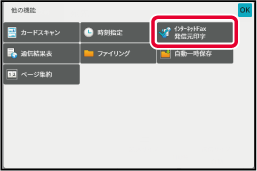
[スタート]キーをタップして、原稿の読み込みを開始する
インターネットFax通信に失敗したときや同報送信が行われた場合、自動的に通信結果をプリントします。
通信結果表には、通信の内容(日付、開始時刻、相手先名、所要時間、枚数、通信結果など)をプリントします。
通信結果欄の内容
通信結果表は、設定モードで設定された条件に従ってプリントしますが、必要に応じて送信ごとに条件を変更します。
原稿をセットする
原稿を原稿自動送り装置の原稿セット台、または原稿台(ガラス面)にセットします。モード表示部をタップして、インターネットFaxモードの基本画面に切り替える
各モードの切り替え送信先を指定する
アドレス帳からの送信先呼び出し[他の機能]キーをタップして、[通信結果表]キーをタップする
プリント条件のキーをタップする
設定が終わったら 、[戻る]キーの順にタップします。
、[戻る]キーの順にタップします。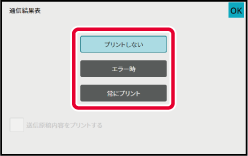
 にすると、通信結果表と一緒に、送信した原稿内容の一部をプリントします。
にすると、通信結果表と一緒に、送信した原稿内容の一部をプリントします。[スタート]キーをタップして、原稿の読み込みを開始する
[送信原稿内容をプリントする]が有効のときに、原稿内容の最初の1ページを通信結果表と同じ用紙にプリントします。送信画像は用紙に収まるよう縮小されてプリントされます。ただし、長尺原稿など原稿の副走査長(X方向)が432mmより長い場合は、432mm以降の画像イメージが欠ける場合があります。
送信や順次同報送信に時刻を指定し、自動的に送信します。指定した時刻になると自動的に送信を開始します。
不在時や通信料金が安い夜間に、送信予約や順次同報送信などの通信をするときに便利です。
また、ファクスモードで、ポーリング受信に時刻指定をすると、不在時でも相手先から原稿を受信します。
例:日中に受信したデータを20:00に送信するように設定すると、受信データはすぐに送信されず、20:00になると自動的に送信を開始します。
.png)
 "の位置にします。指定時刻に主電源スイッチが"
"の位置にします。指定時刻に主電源スイッチが"
 "の位置になっていると送信できません。
"の位置になっていると送信できません。原稿をセットする
ファクスモードの場合、この手順終了後、手順3へ進んでください。モード表示部をタップして、各モードの基本画面に切り替える
各モードの切り替え送信先を指定する
アドレス帳からの送信先呼び出し[他の機能]キーをタップして、[時刻指定]キーをタップする
[On]をタップする
日付を指定する
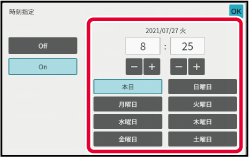
24時間制で時刻(時、分)を指定する
設定が終わったら 、[戻る]キーの順にタップします。
、[戻る]キーの順にタップします。 を使うと便利です。
を使うと便利です。[スタート]キーをタップして、原稿の読み取りを開始する
送信データに電子署名をつけて送信します。相手先は付与された電子署名で送信元を確認することができます。
原稿をセットする
原稿を原稿自動送り装置の原稿セット台、または原稿台(ガラス面)にセットします。モード表示部をタップして、E-mailの基本画面に切り替える
各モードの切り替え送信先を指定する
アドレス帳からの送信先呼び出し[他の機能]キーをタップして、[電子署名]キーをタップする
アイコンにチェックがつきます。 、[戻る]キーの順にタップします。
、[戻る]キーの順にタップします。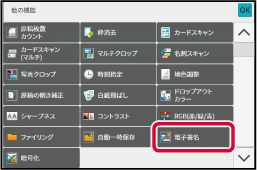
[スタート]キーをタップして、原稿の読み込みを開始する
送信データを暗号化することで、セキュリティを強化して送信することができます。
原稿をセットする
原稿を原稿自動送り装置の原稿セット台、または原稿台(ガラス面)にセットします。モード表示部をタップして、E-mailの基本画面に切り替える
各モードの切り替え送信先を指定する
アドレス帳からの送信先呼び出し にしている場合は、ユーザー証明書を登録していない宛先を選択することができません。チェックボックスを
にしている場合は、ユーザー証明書を登録していない宛先を選択することができません。チェックボックスを
 にしている場合は、暗号化せずに送信します。
にしている場合は、暗号化せずに送信します。[他の機能]キーをタップして、[暗号化]キーをタップする
アイコンにチェックがつきます。 、[戻る]キーの順にタップします。
、[戻る]キーの順にタップします。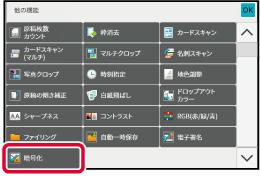
[スタート]キーをタップして、原稿の読み込みを開始する
Version 03a / bpc533wd_usr_03a_ja
© SHARP CORPORATION